Imprimir etiquetas para a sua lista de correio
Applies To
Word para Microsoft 365 Word para Microsoft 365 para Mac Word 2024 Word 2024 para Mac Word 2021 Word 2021 para Mac Word 2019 Word 2019 para Mac Word 2016
Com a sua lista de endereços configurada numa folha de cálculo do Excel, pode utilizar a impressão em série no Word para criar etiquetas de correio. Certifique-se de que os seus dados não têm erros e estão formatados uniformemente.
Iremos utilizar um menu do assistente para imprimir as suas etiquetas. Aceda a Correio > Iniciar Impressão em Série > Assistente de Impressão em Série Passo a Passo.
-
No menu Impressão em Série, selecione Etiquetas.
-
Selecione Iniciar o documento > Opções de Etiqueta para escolher o tamanho da etiqueta. Escolha os seus Fornecedores de etiquetas e Número do produto. Encontrará o número do produto no seu pacote de etiquetas. Selecione OK.
Sugestão: Se nenhuma das opções corresponder às suas etiquetas, clique em Nova Etiqueta, introduza as informações da etiqueta e atribua-lhe um nome. Selecione OK para adicionar a nova etiqueta à lista Número de produto.
-
Escolha Selecionar destinatários > Procurar para carregar a lista de correio. Selecione a tabela da lista de correio e, em seguida, OK > OK.
-
Selecione Preparar as etiquetas > Bloco de endereços para adicionar informações sobre o destinatário. Selecione OK. Para replicar a primeira etiqueta, selecione Atualizar todas as etiquetas.
-
Selecione Pré-visualizar as etiquetas para editar detalhes como o espaçamento entre parágrafos.
-
Selecione Concluir o progresso. Escolha Imprimir > OK > OK para imprimir as etiquetas.
-
Aceda a Ficheiro > Guardar se quiser guardar o seu documento.
Precisa de mais informações?
Origens de dados que pode utilizar para uma impressão em série
Para criar uma página de etiquetas com imagens, consulte Adicionar imagens a etiquetas
Para adicionar códigos de barras às etiquetas da sua lista de correio, consulte Adicionar códigos de barras a etiquetas
-
Aceda a Correio > Iniciar Impressão em Série > Etiquetas.
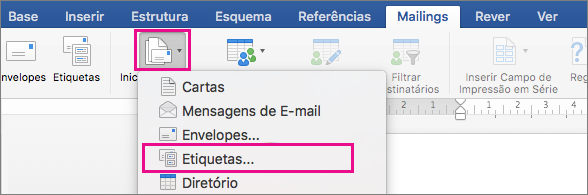
-
Na caixa de diálogo Opções de Etiqueta selecione o seu fornecedor de etiquetas na lista Produtos de etiqueta.
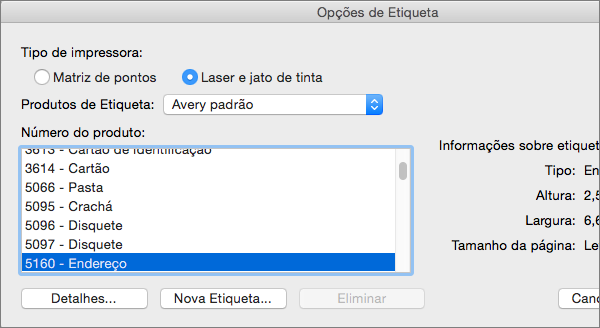
-
Na lista Número do produto, escolha o número de produto no seu pacote de etiquetas.
Sugestão: Se nenhuma das opções corresponder às suas etiquetas, clique em Nova Etiqueta, introduza as informações da etiqueta e atribua-lhe um nome. Escolha OK para adicionar a nova etiqueta à lista Número de produto.
-
Selecione OK.
O seu documento apresenta agora uma tabela com um destaque das etiquetas. Se não vir o destaque, aceda a Esquema de Tabela e selecione Ver Linhas de Grelha.
-
Aceda a Ficheiro > Guardar para guardar o seu documento.
-
Aceda a Correio > Selecionar Destinatários e, em seguida, escolha uma opção.
Para mais informações, consulte Origens de dados que pode utilizar para uma impressão em série.
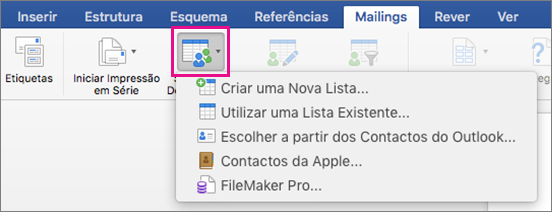
-
Selecione OK.
-
Aceda a Correio > Inserir Campo de Impressão em Série e selecione os campos a apresentar nas suas etiquetas.

-
Selecione OK.
-
Formate os campos na primeira etiqueta para que o resto das etiquetas tenham o aspeto pretendido.
-
Aceda a Correio > Atualizar Etiquetas.
-
Aceda a Correio > Pré-visualizar Resultados.

Escolha Pré-visualizar Resultados novamente para ver, adicionar ou remover campos de impressão em série. Selecione Atualizar etiquetas quando terminar de efetuar alterações.
-
Quando as etiquetas tiverem o aspeto que pretende, aceda a Correio > Concluir e Intercalar > Imprimir Documentos.
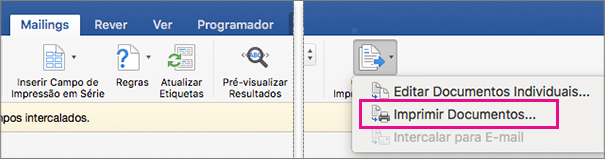
Sugestão: Para consultar e atualizar cada etiqueta individualmente antes de imprimir, aceda a Correio > Concluir e Intercalar > Editar Documentos Individuais. Quando terminar, aceda a Ficheiro > Imprimir para imprimir as etiquetas.










